Cara Mengubah Kapitalisasi atau Huruf Besar di Microsoft Word
Kantor Microsoft Microsoft Word Microsoft Produktifitas Pahlawan / / September 15, 2021

Terakhir diperbarui saat

Anda dapat berhenti mengubah teks secara manual jika Anda ingin menyesuaikan kapitalisasi. Kami akan menunjukkan cara mudah mengubah huruf besar/kecil di Word.
Jika Anda ingin mengubah kapitalisasi kata, kalimat, atau paragraf, Anda tidak perlu melakukannya secara manual di Microsoft Word. Anda bisa dengan mudah sesuaikan teks menjadi semua huruf besar atau kecil, huruf besar/kecil kalimat atau huruf besar/kecil, atau gunakan huruf besar pada huruf pertama setiap kata.
Meskipun tidak sulit untuk dilakukan, mengubah kapitalisasi atau huruf besar dalam satu gerakan mungkin merupakan salah satu fitur Microsoft Word yang tidak Anda ketahui keberadaannya. Jadi di sini, kami akan menunjukkan cara melakukannya di Word di komputer, web, dan perangkat seluler Anda.
Ubah Kapitalisasi dan Huruf Besar di Desktop Anda
Di Windows dan Mac, Anda dapat mengubah teks dengan cara yang sama.
- Buka dokumen Anda di Word dan pilih teks yang ingin Anda edit. Anda dapat melakukannya dengan mudah dengan menyeret kursor melewatinya, baik kata, frasa, atau lebih.
- Selanjutnya, pergi ke Rumah tab dan klik Ubah Kasus tombol di bagian Font pada pita. Ikon untuk tombol adalah huruf besar dan huruf kecil A (Aa).
- Pilih opsi kapitalisasi atau huruf besar yang ingin Anda gunakan dari daftar drop-down. Setiap opsi menunjukkan tampilannya seperti namanya.
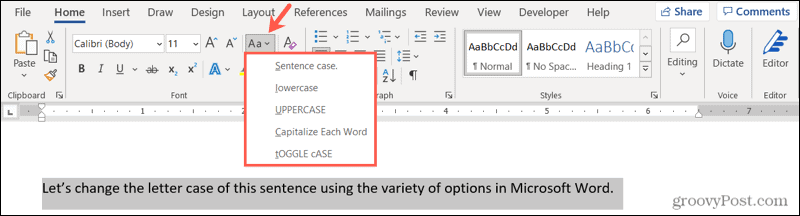
Jika Anda memilih Huruf Besar dan ingin menggunakan versi huruf kapital yang lebih kecil, klik kanan teks yang dipilih dan pilih jenis huruf. Pada tab Font dari jendela pop-up, centang kotak untuk topi kecil dan klik oke.
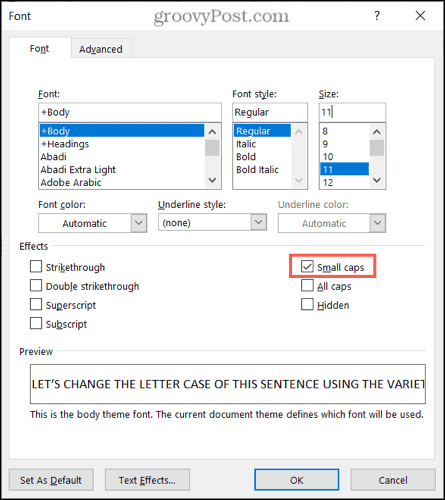
Kapitalisasi dan Huruf Besar di Word untuk Web
Anda memiliki opsi yang sama untuk menyesuaikan kapitalisasi atau huruf besar-kecil di Word di web.
- Buka dokumen Anda di Word online dan pilih teks yang ingin Anda edit dengan menyeret kursor melewatinya.
- Pergi ke Rumah tab dan klik Opsi Font Lainnya (tiga titik) di pita.
- Pindahkan kursor Anda ke Ubah Kasus dan tentukan pilihan Anda di menu pop-out.
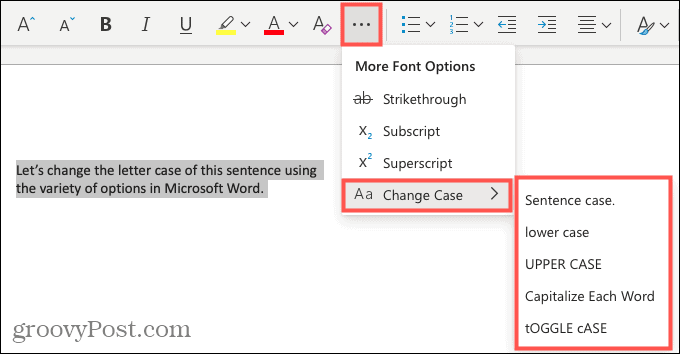
Kapitalisasi dan Huruf Besar di Aplikasi Word Mobile
Jika Anda menggunakan Microsoft Word di perangkat seluler, Anda akan senang mengetahui bahwa Anda juga dapat mengubah kapitalisasi atau huruf besar di aplikasi.
- Buka dokumen Anda di aplikasi seluler Word dan pilih teksnya. Anda dapat melakukan ini dengan mengetuk kata untuk menyorotnya dan, jika perlu, seret pegangan untuk memasukkan semua teks yang ingin Anda ubah.
- Ketuk tiga titik di sebelah kanan bilah alat di atas keyboard.
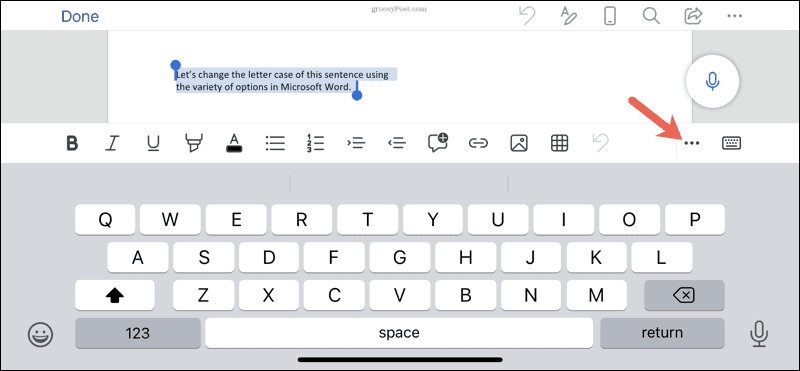
- Saat menu terbuka di bagian bawah, pastikan Rumah dipilih. Lalu ketuk Lebih Banyak Pemformatan.
- Memilih Ubah Kasus lalu pilih opsi kapitalisasi atau huruf besar-kecil.
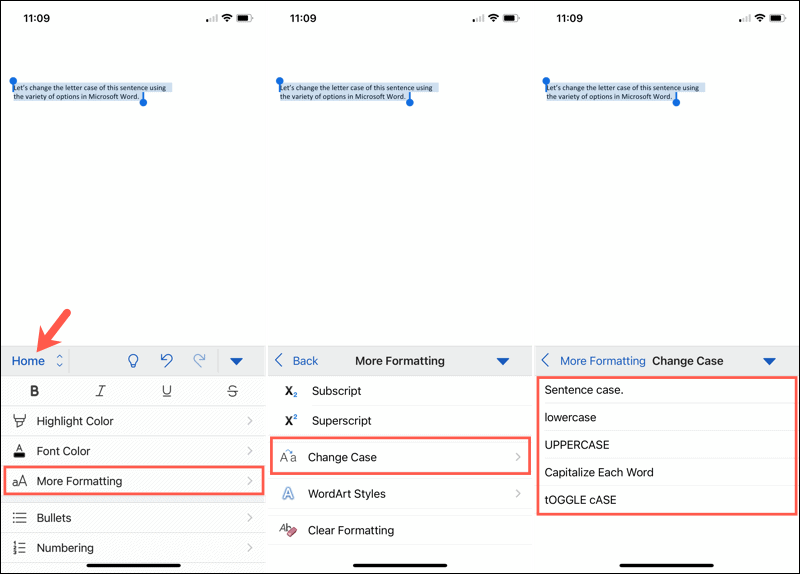
Membuat Perubahan Teks Mudah di Microsoft Word
Fitur yang tidak banyak diketahui seperti ini untuk mengubah kapitalisasi atau huruf besar hanya dalam beberapa klik atau ketukan bisa sangat menghemat waktu. Anda dapat menghilangkan pengetikan manual dan mengurangi risiko kesalahan saat mengubah teks secara bersamaan.
Untuk lebih lanjut, lihat caranya tambahkan drop cap di Microsoft Word dan bagaimana caranya? sesuaikan font-kerning dalam dokumen Word.
Cara Menghapus Cache, Cookie, dan Riwayat Penjelajahan Google Chrome
Chrome melakukan pekerjaan yang sangat baik untuk menyimpan riwayat penjelajahan, cache, dan cookie untuk mengoptimalkan kinerja browser Anda secara online. Cara dia...
Pencocokan Harga Di Toko: Cara Mendapatkan Harga Online Saat Berbelanja di Toko
Membeli di toko tidak berarti Anda harus membayar harga yang lebih tinggi. Berkat jaminan pencocokan harga, Anda bisa mendapatkan diskon online saat berbelanja di...
Cara Memberi Hadiah Langganan Disney Plus dengan Kartu Hadiah Digital
Jika Anda telah menikmati Disney Plus dan ingin membagikannya kepada orang lain, berikut cara membeli langganan Hadiah Disney+ untuk...
Panduan Anda untuk Berbagi Dokumen di Google Dokumen, Spreadsheet, dan Slide
Anda dapat dengan mudah berkolaborasi dengan aplikasi berbasis web Google. Berikut panduan Anda untuk berbagi di Google Dokumen, Spreadsheet, dan Slide dengan izin...



